![]() Corel
VideoStudio Pro X3
2010/10/07
(c)謝碧景編製更新
Corel
VideoStudio Pro X3
2010/10/07
(c)謝碧景編製更新
|
|
講義區: |
|
|
|
![]() 課程單元
課程單元
![]()
![]() 【會聲會影X3】為HD影片編輯軟體,可輕鬆製作影片、電子相簿和DVD。
【會聲會影X3】為HD影片編輯軟體,可輕鬆製作影片、電子相簿和DVD。
1.Corel 會聲會影 X3 啟動程式如下圖,可選擇四種視訊編輯模組(全功能編輯、簡易編輯、DV-to-DVD 直接燒錄精靈、燒錄轉檔);編輯影片存檔格式為VideoStudio專案檔(*.VSP),其中包含影音素材的路徑位置,及影片組成的方式。
→
*註:
(1) 全功能編輯:提供完整的工具,製作出具專業水準的視訊專案。可擷取和匯入媒體素材、進行進階視訊編輯,其完成影片可燒錄至VCD、DVD、HD DVD或上載到 YouTube 和 Vimeo與人分享。
(2) 簡易編輯『VideoStudio Express 2010』:簡單三步驟【加入素材→套用範本→輸出分享】即可製作電子相簿和影片。
(3) DV-to-DVD 直接燒錄精靈:從您的DV裝置擷取,然後直接燒錄成DVD。(僅適用DV影帶之機種)。
(4) 燒錄•轉檔『DVD Factory Pro 2010』:提供資料備份至藍光燒錄等光碟製作和燒錄功能,可匯入視訊素材自製光碟選單, 製作具個人特色的 DVD、BD 和 AVCHD光碟。
(若勾選畫面左下方 ,影片可編輯 16 : 9、或 4 : 3 的螢幕比例)。
![]() 影片製作三階段:
影片製作三階段:
前製:構思
(腳本撰寫)
→
拍攝
(燈光、攝影、收音)
→
後製:剪輯
(特效、影片剪輯、字幕、配音、配樂)
![]() 簡易編輯『VideoStudio
Express 2010』
簡易編輯『VideoStudio
Express 2010』
![]() 教學影片
教學影片
![]() 簡易編輯模組包含舊版『會聲會影』中【影片快剪精靈】功能,套用主題式範本
,即可迅速製作影片或動態照片秀,操作流程如下圖。
簡易編輯模組包含舊版『會聲會影』中【影片快剪精靈】功能,套用主題式範本
,即可迅速製作影片或動態照片秀,操作流程如下圖。
*註:簡單三步驟【加入素材→套用範本→輸出分享】
•應用『簡易編輯』模組建立專案時會同時建立兩種專案格式,可檢視C:\Documents and Settings\user\MyDocuments\Corel VideoStudio Pro\My Projects 資料夾
1.【簡易編輯】模組專案檔→*.vst(無法獨立開啟編輯)
2.【全功能編輯】模組專案檔→*.vsp
*電子相簿練習:學校導覽、班級活動秀
![]() 播放範例:照片秀
播放範例:照片秀
![]() 下載素材1、素材2、素材3
下載素材1、素材2、素材3
簡述『全功能編輯』模式之操作介面:
![]() 步驟
面板:建立影片可利用上方三個步驟導引按鈕『1 擷取、2 編輯、3 輸出』來製作。(編輯影片時可隨意執行各個按鈕)。
步驟
面板:建立影片可利用上方三個步驟導引按鈕『1 擷取、2 編輯、3 輸出』來製作。(編輯影片時可隨意執行各個按鈕)。
![]() 選單列
選單列![]() :
提供不同指令集『檔案、編輯、工具、設定』之下拉式選單。
:
提供不同指令集『檔案、編輯、工具、設定』之下拉式選單。
![]() 選項面板:面板的內容會隨程式的檢視模式和各項操作按鈕,或是目前所在的資料軌而異;包含工具指令與素材屬性。
選項面板:面板的內容會隨程式的檢視模式和各項操作按鈕,或是目前所在的資料軌而異;包含工具指令與素材屬性。
![]() 預覽視窗:顯示目前播放的『專案』或『素材』的外觀。
預覽視窗:顯示目前播放的『專案』或『素材』的外觀。
![]() 瀏覽面板:面板上的「播放」按鈕有兩種用途,請先選取「專案」或「素材」,再按一下「播放」鈕,即可播放。若在『1 擷取』步驟中,亦可使用此面板控制DV攝錄影機。
瀏覽面板:面板上的「播放」按鈕有兩種用途,請先選取「專案」或「素材」,再按一下「播放」鈕,即可播放。若在『1 擷取』步驟中,亦可使用此面板控制DV攝錄影機。
![]() 素材庫面板:
根據媒體類型篩選素材庫,包括『
素材庫面板:
根據媒體類型篩選素材庫,包括『![]() 媒體、
媒體、![]() 轉場、
轉場、![]() 標題、
標題、![]() 圖形、
圖形、![]() 濾鏡、
濾鏡、![]() 音訊』。
音訊』。
![]() 轉場:自動在影片素材間加入轉場特效、手動(逐一)設定、刪除特效、調整轉場特效之屬性
。
轉場:自動在影片素材間加入轉場特效、手動(逐一)設定、刪除特效、調整轉場特效之屬性
。
![]() 素材庫:存放建立影片需要的所有資料,含視訊素材、相片、轉場、標題、濾鏡、色彩素材及音訊檔。
素材庫:存放建立影片需要的所有資料,含視訊素材、相片、轉場、標題、濾鏡、色彩素材及音訊檔。
→
![]() 工具列:可變更專案檢視模式(『腳本檢視』和『時間軸檢視』)、放大和縮小專案時間軸,及啟動不同的工具來提升編輯效率,簡述如下:
工具列:可變更專案檢視模式(『腳本檢視』和『時間軸檢視』)、放大和縮小專案時間軸,及啟動不同的工具來提升編輯效率,簡述如下:
![]() 腳本檢視:是將媒體素材加入『腳本列』中最迅速簡易的方法,腳本中的每個縮圖都代表影片中的事件(如下圖,視訊素材或轉場
),且縮圖的底部會顯示其播放時間
【00:00:00.00】→【時:分:秒•畫格】。
腳本檢視:是將媒體素材加入『腳本列』中最迅速簡易的方法,腳本中的每個縮圖都代表影片中的事件(如下圖,視訊素材或轉場
),且縮圖的底部會顯示其播放時間
【00:00:00.00】→【時:分:秒•畫格】。
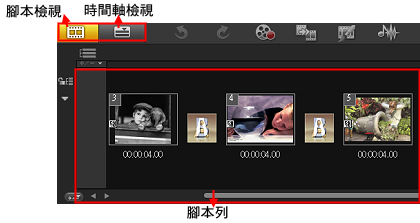
![]() 時間軸檢視:會顯示專案中的所有素材,如下圖,可精確的編輯
『視訊軌、覆疊軌、標題軌、語音軌和音樂軌』上之素材。
時間軸檢視:會顯示專案中的所有素材,如下圖,可精確的編輯
『視訊軌、覆疊軌、標題軌、語音軌和音樂軌』上之素材。

![]() 快速範本:可將專案樣本插入專案時間軸,快速選擇專案的選單樣式範本,
再按右滑鼠「取代素材」功能,將樣本
中之視訊或相片素材取代為您所需的素材。『快速範本』適合製作一段片頭集錦影片。
快速範本:可將專案樣本插入專案時間軸,快速選擇專案的選單樣式範本,
再按右滑鼠「取代素材」功能,將樣本
中之視訊或相片素材取代為您所需的素材。『快速範本』適合製作一段片頭集錦影片。
![]() 教學影片
教學影片
*註1:取代工作區之素材
:先將素材庫中之新素材拖曳至工作區舊素材上,再合按鍵盤【Ctrl】鍵,完成覆蓋後,再放開滑鼠左鍵及【Ctrl】鍵即可。
*註2:若啟用『波紋編輯』模式,還需指定『連動』的軌道。
|
|
|
|
![]() 混音器:如下圖,按下『工具列』上之『
混音器:如下圖,按下『工具列』上之『![]() 』(混音器)按鈕,即可調整視訊、語音和音樂素材的音量等級。
』(混音器)按鈕,即可調整視訊、語音和音樂素材的音量等級。
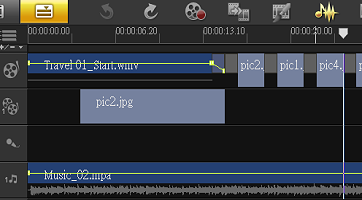
![]() 讓專案符合時間軸視窗大小:調整專案檢視,以符合時間軸的整個範圍。
讓專案符合時間軸視窗大小:調整專案檢視,以符合時間軸的整個範圍。
專案時間長度:顯示專案的時間長度,時間碼【00:00:00.00】以【時:分:秒.畫格】表示。
![]() 專案時間軸:
位於『工具列』的下方,時間軸工作區為影片成品製作及素材剪輯的地方,包含『視訊軌、覆疊軌、標題軌、語音軌及音樂軌』等五種資料軌按鈕,簡述如下:
專案時間軸:
位於『工具列』的下方,時間軸工作區為影片成品製作及素材剪輯的地方,包含『視訊軌、覆疊軌、標題軌、語音軌及音樂軌』等五種資料軌按鈕,簡述如下:
![]() 視訊軌:顯示每個素材(包含視訊、相片、色彩和轉場等素材)之播放時間、長度、內容及順序。
視訊軌:顯示每個素材(包含視訊、相片、色彩和轉場等素材)之播放時間、長度、內容及順序。
![]() 覆疊軌:
可設定與影片同時播放的內容(即子母畫面),例如動態視訊、相片、色彩、裝飾(含Flash動畫)等素材
,可由「軌道管理員」選項增加至 6個覆疊軌
。
覆疊軌:
可設定與影片同時播放的內容(即子母畫面),例如動態視訊、相片、色彩、裝飾(含Flash動畫)等素材
,可由「軌道管理員」選項增加至 6個覆疊軌
。
![]() 標題軌:含標題文字素材
,可由「軌道管理員」選項增加至 2個標題軌
。
標題軌:含標題文字素材
,可由「軌道管理員」選項增加至 2個標題軌
。
![]() 語音軌:錄製旁白素材。
語音軌:錄製旁白素材。
![]() 音樂軌:從音樂光碟或從「配樂大師」素材庫取得的音樂素材
,可由「軌道管理員」選項增加至 3個音樂軌。
音樂軌:從音樂光碟或從「配樂大師」素材庫取得的音樂素材
,可由「軌道管理員」選項增加至 3個音樂軌。
→ *註1:可由『選單列→設定→軌道管理員』啟動。
*註2:將媒體檔案插入『專案時間軸』或『腳本列』中,如下圖,於工作區按右滑鼠即可插入媒體素材(如:視訊、相片或音訊素材)。
•在『專案時間軸』資料軌上按右滑鼠插入素材
•在『腳本列』上按右滑鼠插入素材
![]() 『編輯
』步驟
『編輯
』步驟
![]()
![]() 視訊軌:插入媒體素材、調整影片順序及播放時間
、定格存為靜態相片、分割音訊、多重修剪視訊、濾鏡效果、儲存專案、智慧型包裝
視訊軌:插入媒體素材、調整影片順序及播放時間
、定格存為靜態相片、分割音訊、多重修剪視訊、濾鏡效果、儲存專案、智慧型包裝
![]()
![]() 覆疊軌:為影片加入裝飾(物件
、邊框)效果、重疊多段影片播放(子母畫面
、電視牆效果),至多6個覆疊軌
覆疊軌:為影片加入裝飾(物件
、邊框)效果、重疊多段影片播放(子母畫面
、電視牆效果),至多6個覆疊軌
![]()
![]() 標題軌:
套用標題特效、編輯標題(單一標題、多重標題)、套用動畫效果,至多2個標題軌
標題軌:
套用標題特效、編輯標題(單一標題、多重標題)、套用動畫效果,至多2個標題軌
![]()
![]()
![]() 語音軌、音樂軌:加入背景音樂、剪輯音樂檔、錄製音樂CD
語音軌、音樂軌:加入背景音樂、剪輯音樂檔、錄製音樂CD
*練習:影片剪輯
![]() 下載素材:mpg、wmv→不願面對的真相、企鵝寶貝、我要多一點時間、足球、千手觀音、特效音樂
下載素材:mpg、wmv→不願面對的真相、企鵝寶貝、我要多一點時間、足球、千手觀音、特效音樂
可將建構好的影片匯出成視訊檔、或將專案聲音獨立存為音訊檔、或將專案燒錄到包含選單的 AVCHD、DVD 、BDMV光碟、 或將影片成果匯出到行動裝置、或直接上載到 YouTube 或 Vimeo 網站分享。
*註1:專案檔 *.vsp 是以「連結」的方式記錄影片中所有素材的路徑位置及影片組成方式,只在輸出後才會建立影片檔,故專案檔並不太佔空間。
*註2:為顧及版本間資料相容性,如下圖,可下拉「存檔類型」選單中選取不同版本儲存(高版本可讀取低版本資料)。
*註3:建立光碟:可建立DVD、AVCHD、Blu-ray等三種影音光碟。DVD燒錄器可建立AVCHD光碟格式【4.7G DVD】約燒錄35分鐘AVCHD影片,【8.5G DVD】約燒錄70分鐘。
![]() YouTube Video(中文網)免費的視訊空間網站
:
YouTube Video(中文網)免費的視訊空間網站
:
1.註冊 http://www.youtube.com →上傳影片
2.取得
YouTube 影片的FLV檔案連結
http://kej.tw/flvretriever
![]() 教學影片
教學影片
3.插入Blog部落格:將<embed src="…" width="425" height="350" type="…" /></embed> 插入Blog文件之《》HTML即可
![]() Riva FLV Encoder轉換FLV:FLV ←→ WMV/MPG/AVI 轉換可雙向的
Riva FLV Encoder轉換FLV:FLV ←→ WMV/MPG/AVI 轉換可雙向的![]() 教學影片
教學影片
*練習:影片轉換
![]() 下載素材:燃燒的水、你知道嗎?、全民大悶鍋-發票
下載素材:燃燒的水、你知道嗎?、全民大悶鍋-發票
![]() 練習作業:麗山金馬獎
∼數位說故事
練習作業:麗山金馬獎
∼數位說故事
![]() 主題內容(短片+照片jpg):「生活諧趣」、「校園短劇」(校園點滴→師生、同學間互動)、「珍惜生命、資源」、「記錄公益」…等
人文關壞、感人短片。
主題內容(短片+照片jpg):「生活諧趣」、「校園短劇」(校園點滴→師生、同學間互動)、「珍惜生命、資源」、「記錄公益」…等
人文關壞、感人短片。
(在幕後,你(妳)想透過鏡頭,追問生命,觀照人性,喚起共同的感動…)
![]() 評量:網路發表說明3~8分鐘
,請將影片作品上傳至
Moodle 平台,以利同儕瀏覽互評(例:101**.wmv)
評量:網路發表說明3~8分鐘
,請將影片作品上傳至
Moodle 平台,以利同儕瀏覽互評(例:101**.wmv)
![]() 作品製作時間:3~4週(可利用數位相機、手機拍攝avi、3gp、mp4…等短片或DV拍攝影片後製作)
作品製作時間:3~4週(可利用數位相機、手機拍攝avi、3gp、mp4…等短片或DV拍攝影片後製作)
![]() 應用篇-Q&A
應用篇-Q&A
![]() 學習目標:
學習目標:
Ⅰ.如何獲取影片素材:自製拍攝(數位相機、智慧型手機、DV…)、網路下載(YouTube、SaveTube、KissYoutube、天下影音CWTV…)、DVD光碟…等。
Ⅱ.不同影片格式如何轉檔。
Ⅲ.如何在Powerpoint中插入影片。
|
A:因下載方式繁多,如下圖,可先安裝軟體再透過軟體下載影片,或透過網站直接下載影片,如下:
步驟Ⅰ:先取得YouTube影片的FLV檔案網址 。
步驟Ⅱ:方法1:連結GooTube下載FLV檔案(下載的檔案副名需改為FLV)
或方法3:或再連結SaveTube下載FLV檔案(下載的檔案副名需改為FLV)
教育頻道學習影片http://192.192.169.234/english.jsp
|
||
|
2.Q:如何將FLV檔案轉換成其他影片格式檔? A:
【方法1】線上轉檔:
【方法2】軟體轉檔: |
||
|
3.Q:您知道如何在Powerpoint中插入影片嗎? 如何將YouTube中的影片插入您的Blog?
A:(1)在Powerpoint中插入影片: (2)在Blog中插入影片:將<embed src="…" width="425" height="350" type="…" /></embed> 插入Blog文件之《》HTML即可 |
||
|
4.Q:您知道如何將CD轉成WAV或MP3格式嗎? 可使用CDex軟體,CDex是個免費的軟體,主要功能可將音樂 CD 中的音軌轉錄成WAV或MP3格式檔。 |